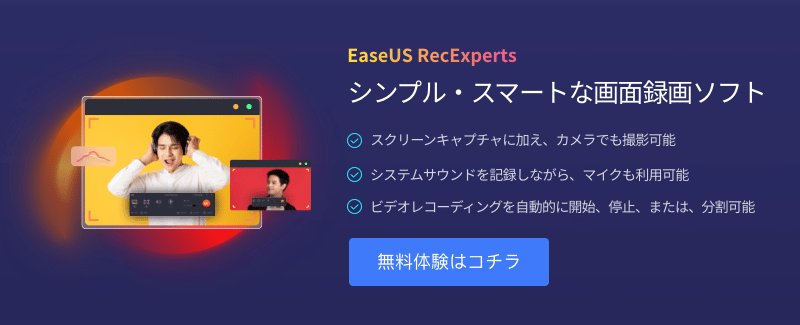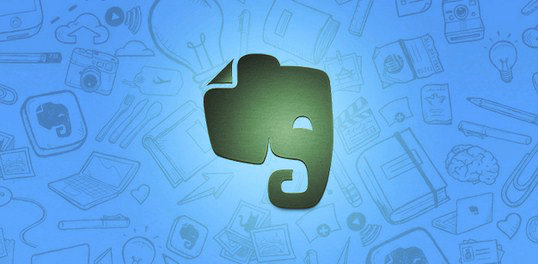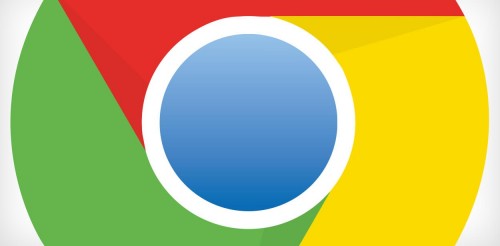詳しく解説します
引き続き、Evernote系のTipsです。 Evernoteのプレミアムを使っているとあまり気にすることもなくなってくるのだけど、無料アカウントを使っていると使用できる容量は月間60MBまでです。 利用容量が結構シビアなんですよね。
この使用容量トータルからどれだけ使っているか、現在の残容量を確認する方法、まとめました。
使用容量の概念
この使用容量という概念だけど、使い始めてから1ヶ月で容量はリセットされます。 たとえば無料アカウントの場合は、60MB以上のファイルを保存すると、その月はそれ以上データを保存することができなくなります。
ただし、その月に追加したファイルを削除して空き容量を増やすことは可能です。 ちょっと大きなファイルを置き過ぎたら、すぐさまノートごと削除すれば空き容量は元に戻る安心設計。
また逆にいうと、1ヶ月間では60MBのうち何MB使っても変わらないということになります。 1MBしか使わなくても、59MB使っても同じということですね。 それなら、上限近くまでしっかり情報を保存するほうがお得ではあります。 無理してやらなくてもいいと思うけど。
プレミアムの使用容量
プレミアムにすると、使用できる容量は月間1GBまで増加します。 これだけの容量になると、極端に大きなファイルを定期的に保存したりしなければ(例えば、バックアップ先として使うなど)容量不足になることはほとんどありませんね。
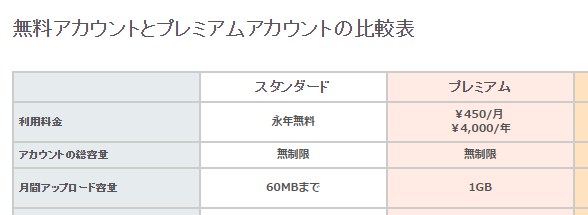
最近は色んな商品にプレミアムのクーポンコードがついてたりするみたいなので、無料アカウントを使っている人はちょっと試しに使ってみると良いと思いますよ。
※当機能は現在ベータ版です。 予告なく公開終了する場合があります。
容量のチェック方法
さて、容量チェックの方法です。 使っているのは2015年1月時点での最新、Windowsクライアントのバージョン5.8.1です。
クライアントの上部メニューの「ツール」→「アカウント情報」をクリックします。

するとこんな感じで、現在の自分のアカウントの情報をチェックすることが可能です。 ここの「今月の使用状況」にEvernoteの残容量が表示されるので、ここで確認しましょう。
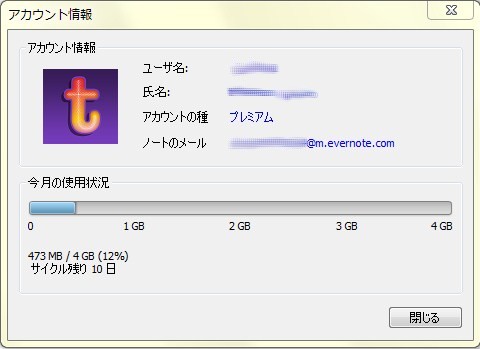
また、今月分の使用容量の残り日数もここでチェックできます。 この日数は毎月1日にリセットではなく、使い始めた日から1ヶ月のサイクルでリセットになっているので注意です。
…とここまで来て気付いたけど僕のアカウント、残容量が4GBになってますね。 プレミアムアカウントは1GB上限だったはずなのに、なんでだろう? 気になる…。
スリーエム(3M)(2013-11-01)